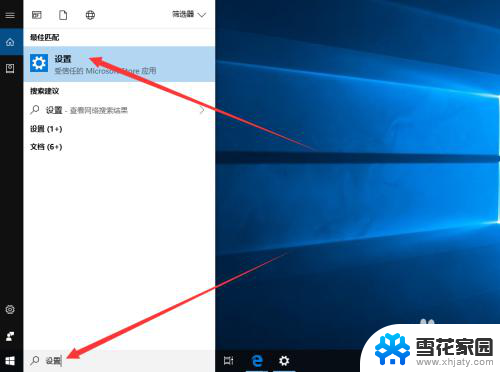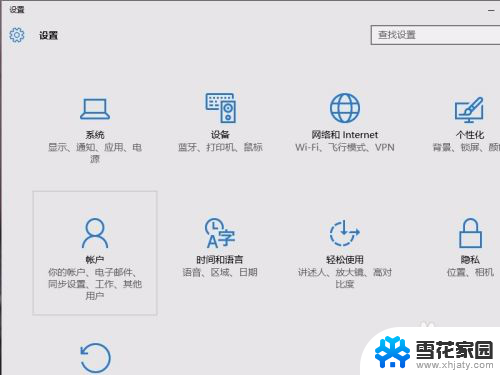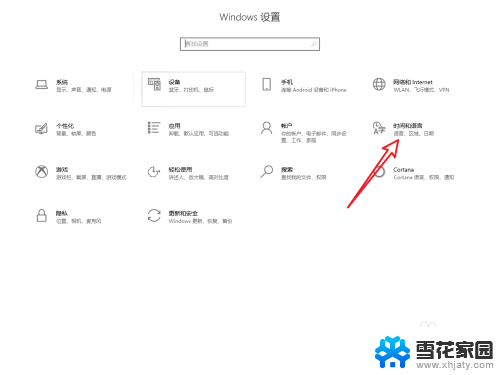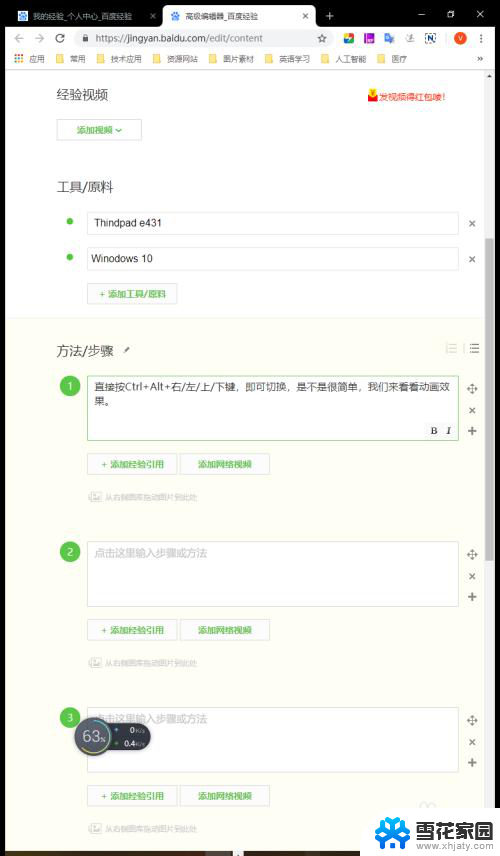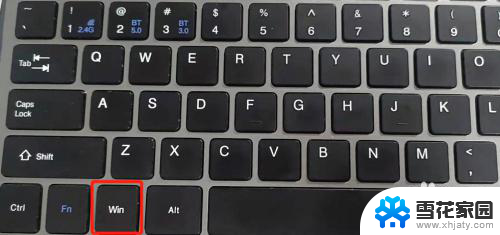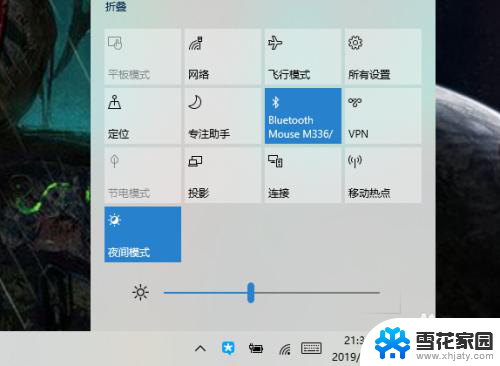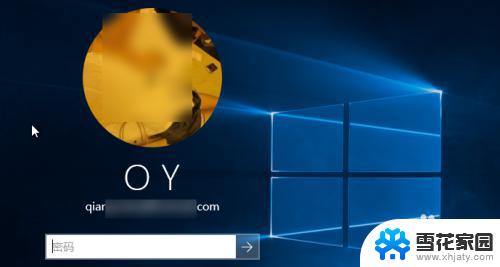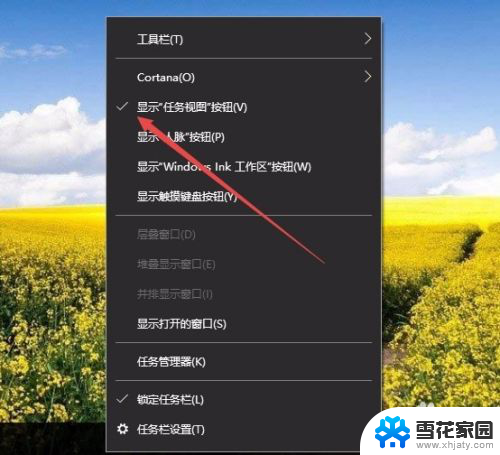电脑显示切换用户怎么关闭 win10登录界面无法切换用户
更新时间:2024-05-07 12:42:50作者:xiaoliu
在使用Win10操作系统时,有时会遇到电脑显示切换用户但无法关闭登录界面的情况,这种问题可能是由于系统设置或用户权限等原因所致。要解决这个问题,可以尝试通过一些简单的操作来关闭登录界面,让电脑顺利切换用户。接下来我们将介绍一些解决方法。
具体方法:
1.输入命令
同时按住WIN加R键,在运行菜单中输入gpedit.msc。
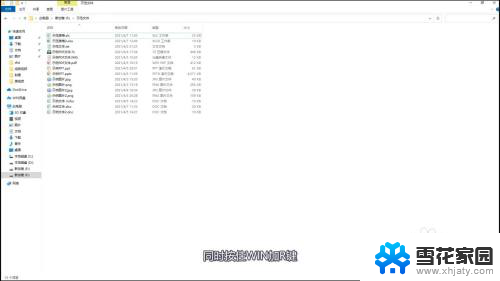
2.点选管理模板
在弹出的窗口中依次点选管理模板、系统、登录。
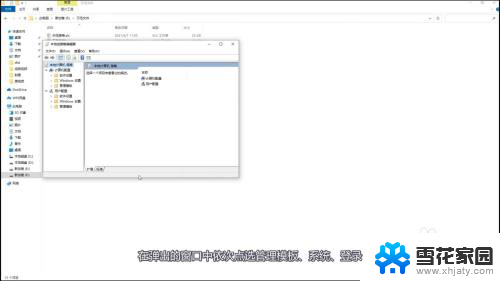
3.编辑入口点
编辑右边的窗口中的隐藏“快速用户切换”的入口点。
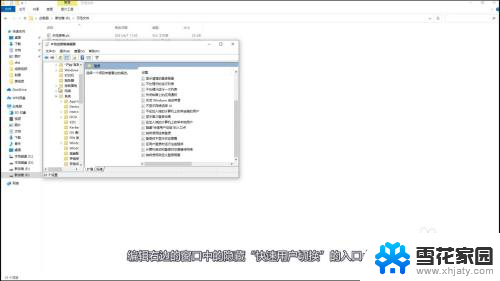
4.点击确定
勾选上已启用,再点击确定就行了。
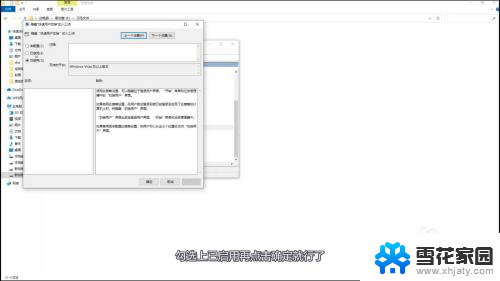
以上就是电脑显示切换用户怎么关闭的全部内容,碰到同样情况的朋友们可以参照小编的方法来处理,希望能够对大家有所帮助。